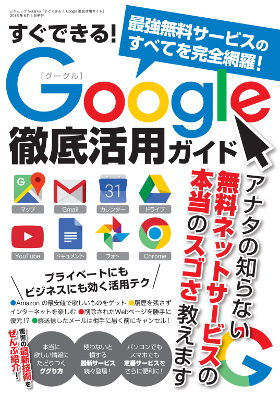Gmailの使い方で難しい「スレッド」をマスター
Gmailはラベル、フィルタ、迷惑メール対策、検索、アーカイブなど便利機能が満載。そんなGmailの使い方で難しいのが「スレッド」。とくに自動的にまとめられるスレッドはなかなか理解しにくい。Gmailの使い方で難しい「スレッド」をマスターしよう。
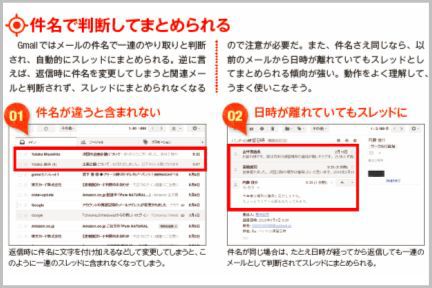
Gmailのスレッドの使い方をマスター
Gmailの使い方で、メールとそれに対する返信など一連のやり取りをまとめて表示する機能を「スレッド」という。スレッドでまとめられたメールは必要に応じて展開したり、折りたたんだりすることができる。
同じ件名に対する一連のやり取りを効率よく把握できるのが、Gmailのスレッドの使い方のメリットだ。ここではスレッドのメールを開いた際の展開方法などを解説するので、使い方をマスターしよう。
スレッドでまとめられたメールは、差出人名の横のカッコでメール数が記載される。スレッドのメールをクリックして開くと、最新のメールが展開され、過去のやり取りのメールが上に表示される。
あえて件名を変えるGmailの使い方
Gmailでスレッドをすべて展開したい場合は、画面右上の矢印ボタンをクリック。また、個別に展開したい場合は、メール先頭の人物アイコンをクリックすればよい。折りたたむ場合は各ボタンを再度クリックしよう。
Gmailではメールの件名で一連のやり取りと判断され、自動的にスレッドにまとめられる。逆に言えば、返信時に件名を変更してしまうと関連メールと判断されず、スレッドにまとめられなくなるので注意が必要だ。あえて件名を変えることで、スレッドにまとめられないようにするのも、Gmailの使い方といえる。
また、件名さえ同じなら、以前のメールから日時が離れていてもスレッドとしてまとめられる傾向が強い。スレッドの動作をよく理解して、Gmailをうまく使いこなそう。
■「Google」おすすめ記事
グーグルマップのルート検索結果はフレキシブル
自動車ルート検索でグーグルマップがナビに変身
グーグルマップのルート検索を案内図にして送信
グーグルアースで月や火星を見る使い方とは?
Googleフォトの容量無制限は「高画質」を選ぶ
Googleのロケーション履歴を表示する方法は?
グーグルマップの交通状況で混雑状況を確認する
Google「Inbox」のリマインダーとスヌーズ
Googleアシスタントは使い方を覚えると楽チン
グーグルマップを3D表示する立体地図の切替え